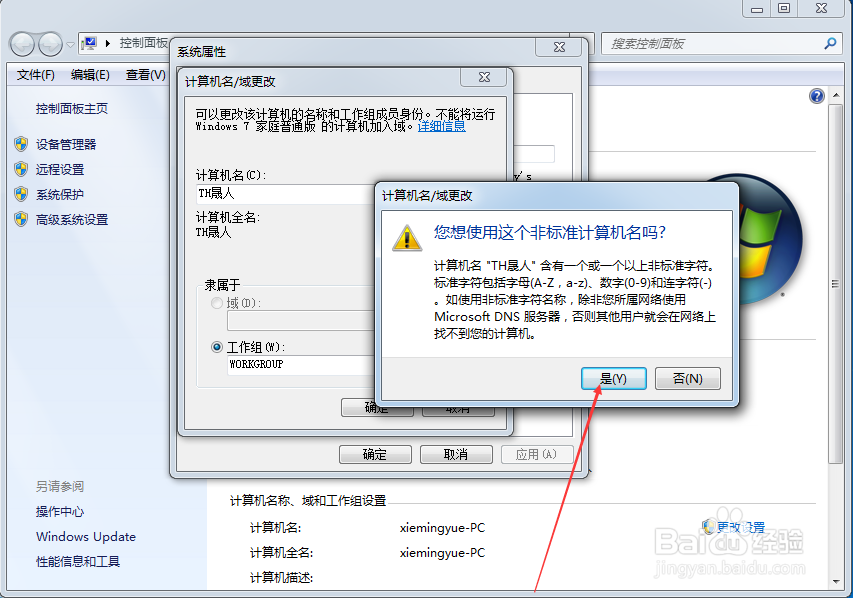1、在电脑的空白处右键鼠标----选择属性,在属性里边有该电脑的配置,硬件等一系列的属性列表大家有时间可以自己研究一下。
2、在电脑 的属性对话框的左侧选择图中箭头所指的高级系统设置命令,进入到更高级层面的设置面板。
3、这里我们就可以看到有一个计算机名称的栏目,点击系统属性对话框中的计算机名称分类。
4、系统提示,要重命名计算机,点击更改,如图所示,点击更改命令
5、这个时候我们就可以输入我们想要的计算机显示的名称了,点击确定即可实现修改了。
6、可能有些字符系统识别不出来,因为我设置的是中文,不用理会,直接点击是就可以了,然后如果要变名称的话需要重新启动一下计算机。
7、这个时候就弹出来一个飒劐土懿重新启动计算机的提示,如图所示,我们点击是,表示知道就可以了,等下一次我们开机的时候系统就会显示为我们更改的名称了。